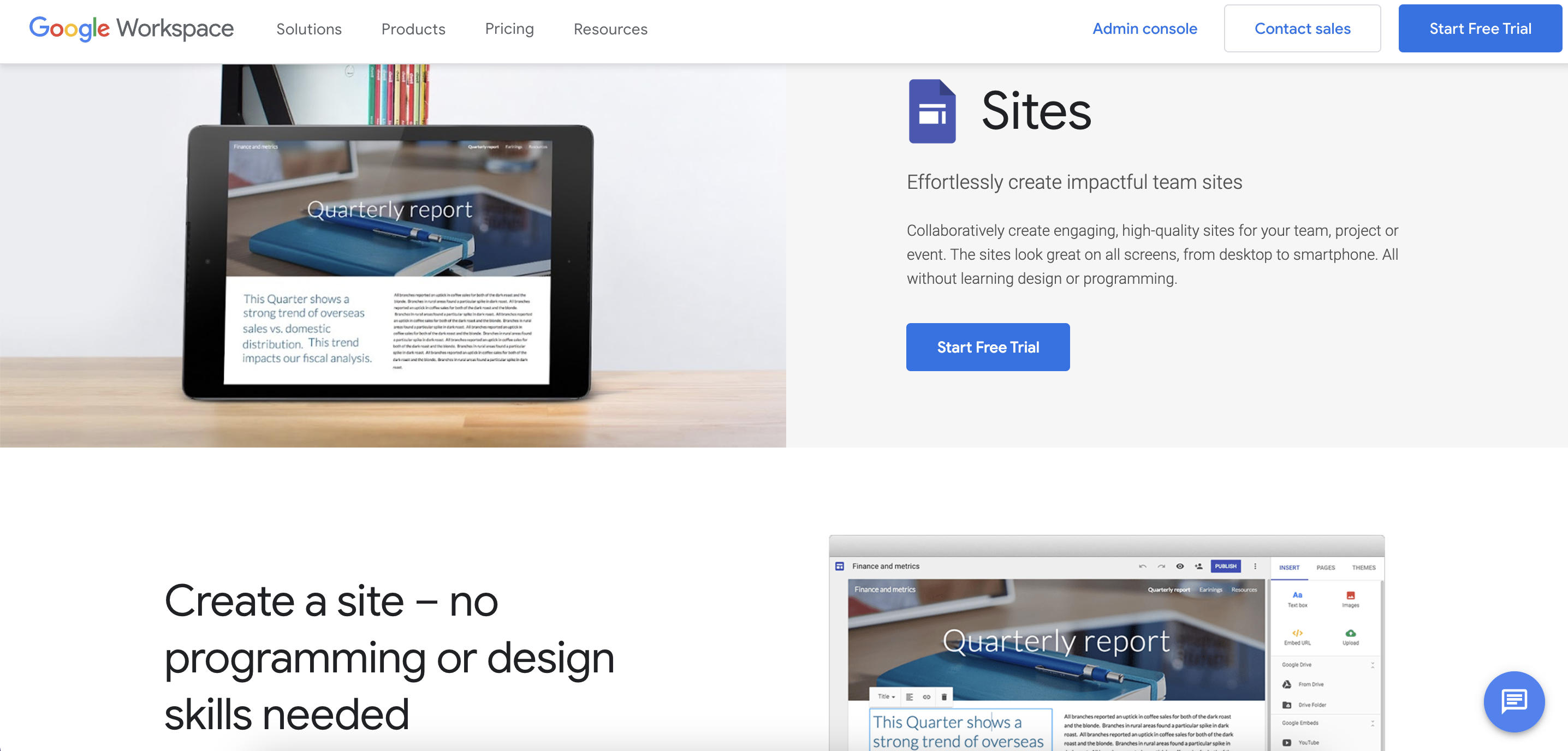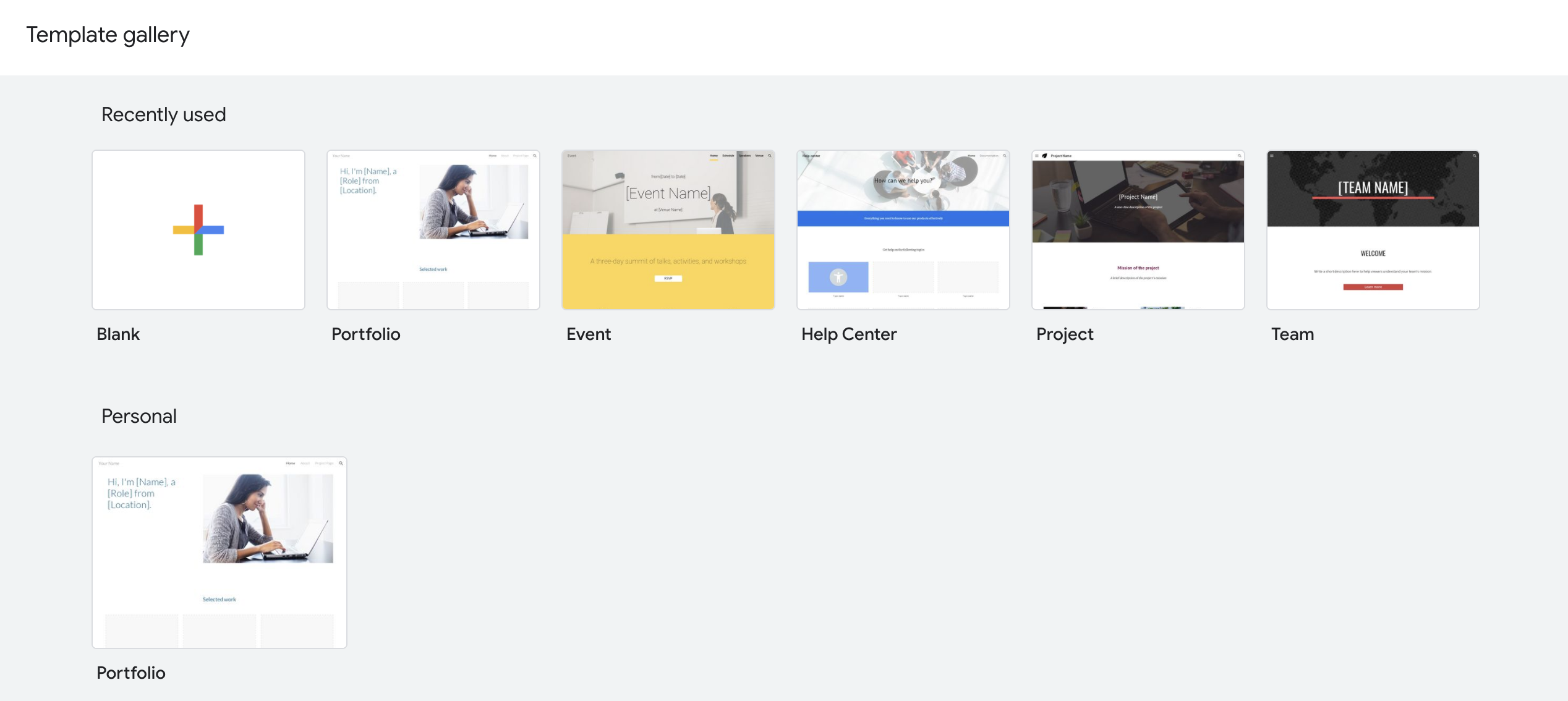In dit bericht hebben we u een gedetailleerde handleiding gegeven over hoe u een website op Google kunt maken?
Als u een bedrijf runt en reclame voor uw werk wilt maken, een professionele portfolio voor potentiële klanten wilt maken of gewoon uw mening wilt uiten, kunt u overwegen uw website te maken.
Er zijn tal van bedrijven die u kunnen helpen bij het ontwikkelen en publiceren van een website. Echter, Google Sites stroomlijnt de procedure en maakt deze volledig gratis.
Voor het maken van een Google-site is geen hoog niveau van technologische expertise vereist. Google biedt een keuze aan thema's voor elke sector en smaak, die allemaal volledig aanpasbaar zijn, zodat u uw materiaal op elke gewenste manier kunt weergeven.
De procedure is zo eenvoudig dat u binnen enkele minuten een website in de lucht kunt hebben. We zullen u door het proces leiden.
Inhoud
- Wat is de gratis websitebouwer van Google?
- Kies websitenaam en sjabloon
- Website-indeling bewerken
- Pagina's toevoegen en aanpassen
- Upload inhoud
- Bekijk de opties voor websitebeheer
- Kies een domeinnaam
- Websitetoegang aanpassen
- Verbind Google Analytics
- Pas SEO-configuraties aan en publiceer de website
- Veelgestelde vragen: Hoe maak je een website op Google 2024
- 👉 Zijn Google-websites gratis?
- ✅ Hoeveel kost een Google-website?
- 👉 Wat is het doel van Google Sites?
- Conclusie: een website maken op Google 2024
Wat is de gratis websitebouwer van Google?
De gratis websitebouwer van Google is geïntegreerd met Google Mijn Bedrijf en helpt klanten bij het online ontdekken van uw bedrijf.
Wanneer Google uw website maakt, gebruikt het de informatie in uw GMB-bedrijfsprofiel om de bouwstenen van de website te maken. Afgezien van wat kleine aanpassingen, ben je zo goed als klaar.
Hoewel er geen kosten aan verbonden zijn, zien gratis Google-websites er professioneel uit en bieden ze een verscheidenheid aan actuele ontwerpen.
De websitebouwer van Google is toegankelijk voor alle gebruikers, zelfs voor beginners. Met een gratis Google-website zijn er geen technische vaardigheden nodig en hoeft u zich geen zorgen te maken over uitgebreide back-ups.
Bijkomende voordelen van een gratis Google-webpagina zijn onder meer:
Het biedt de essentie:
Als u niet geïnteresseerd bent in de volledige e-commerce-ervaring, is een gratis Google-website voldoende om een groter publiek aan te trekken.
Gebruiksgemak:
Een van de belangrijkste voordelen van een gratis Google-website is de eenvoud en het feit dat het aantrekkelijke webpagina's oplevert. Bijvoorbeeld, zelfs de gratis editie van WordPress, met zijn menu's, pagina's en submenu's, lijkt misschien intimiderend voor een absolute beginner.
Niet elke potentiële consument zit op sociale media, en velen bevinden zich mogelijk op andere platforms dan degene die u leuk vindt.
Het hebben van uw website, waar mensen uw naam of het product dat u aanbiedt kunnen Googlen en uw informatie kunnen krijgen zonder lid te hoeven worden van Facebook of Twitter, kan u helpen die consumenten aan te trekken.
Kies websitenaam en sjabloon
Nadat u bent ingelogd op uw Google-account en de websitebuilder heeft gestart, wordt u naar het configuratiescherm gestuurd. De volgende zijn de stappen die daar moeten worden gedaan -
Stap - 1: Geef de naam van uw bedrijf op — klik hiervoor op de titel.
Stap - 2: Wijzig de kopafbeelding - u kunt een van de standaardfoto's van Google Sites gebruiken of uw eigen foto uploaden;
Stap - 3: Kies een geschikte kopstijl (omslag, grote banner, banner of alleen de titel);
Stap - 4: Selecteer een sjabloon – ga naar het gedeelte "Thema's" van het uitgebreide menu in de rechterbovenhoek van het scherm;
Stap - 5: Kies de kopkleur en letterstijl in dit gebied - de verschillende mogelijkheden worden weergegeven onder 'Thema's'.
Wat sjablonen betreft, biedt Google Sites geen vooraf ingestelde sjabloon voor nieuwe websites, waardoor gebruikers volledige controle over hun creaties behouden.
In plaats daarvan kunt u met de websitebouwer kiezen uit een bestaande themaverzameling. Hoewel de keuze aan thema's beperkt is, is er nog genoeg om uit te kiezen.
Website-indeling bewerken
Tijdens het ontwikkelen van uw website heeft u de mogelijkheid om de lay-out van uw website te selecteren en te bewerken –
Stap - 1: Navigeer naar het gedeelte "Lay-outs" van het menu aan de rechterkant;
Stap - 2: Kies de lay-outvariant van uw voorkeur - er zijn er in totaal zes beschikbaar. Deze omvatten lay-outs met één, twee, drie en vier kolommen;
Stap - 3: Selecteer degene die het beste aan uw vereisten voldoet om de standaardlay-out te vervangen;
Stap - 4: Begin met het wijzigen van het blok door tekst en afbeeldingen toe te voegen.
Je mag zoveel foto's uploaden als nodig is om niche-gerelateerde informatie te geven - het is eenvoudig, pijnloos en snel. Zorg er gewoon voor dat u een geschikte lay-out kiest die alle benodigde informatie bevat.
Pagina's toevoegen en aanpassen
Als je eenmaal een lay-out hebt gekozen, is het tijd om nieuwe webpagina's toe te voegen. Met Google Sites kunt u een eindeloos aantal pagina's maken met verschillende implicaties en categorieën. Voer de volgende stappen uit om een pagina toe te voegen:
Stap - 1: Navigeer naar het tabblad "Pagina's" in het rechtermenu van het configuratiescherm;
Stap - 2: Klik op de knop "+" aan de rechterkant;
Stap - 3: Geef de pagina een naam of/en geef het aangepaste pad aan waar het moet worden ingevoegd;
Stap - 4: Klik vervolgens op de knop "Gereed";
Stap - 5: Verhoog indien nodig het aantal pagina's of kopieer de huidige om tijd en moeite te besparen. Bovendien kunt u de pagina verbergen voor navigatie;
Stap - 6: Voeg eventueel subpagina's toe aan bestaande pagina's en geef ze specifieke kenmerken.
U kunt gewone webpagina's maken en toevoegen voor het weergeven van uw inhoud en het toevoegen van documenten, aankondigingen voor het plaatsen van bedrijfsnieuws en updates, startpagina's, lijstpagina's en archiefkasten voor het opslaan, beheren en delen van bestanden.
Upload inhoud
Nadat de pagina's zijn aangepast, is het tijd om verder te gaan met een van de meest tijdrovende, verantwoordelijke en ingrijpende aspecten van het website-bouwproces: het uploaden van inhoud. Om dit te doen, moet u de volgende stappen ondernemen:
Stap - 1: Navigeer naar het tabblad "Invoegen" van het controlepaneel;
Stap - 2: Kies het soort materiaal dat wordt toegevoegd. De meest geschikte oplossing hangt af van de oorspronkelijke opslaglocatie van de gegevens;
Stap - 3: In het gebied "Tekstvakken" kunt u de tekst maken en wijzigen (lettertypestijlen en -instellingen aanpassen, inclusief koppelingen, enzovoort);
Stap - 4: In het gebied "Afbeeldingen" kunt u uw afbeeldingen toevoegen of door de systeembibliotheek bladeren;
Stap - 5: Met de optie "Insluiten" kan het materiaal worden ingesloten door middel van code-integratie;
Stap - 6: Met "Drive" kunt u bestanden rechtstreeks vanaf uw apparaat uploaden;
Stap - 7: Kies het soort materiaal dat u naar de webpagina wilt uploaden - de knop "Invoegen" onthult een verscheidenheid aan opties die voldoen aan de meeste gebruikersvereisten: grafieken, forums, bladen, dia's, documenten, kalender, kaart, YouTube, scheidingslijn, afbeeldingscarrousel en inhoud. Welk aspect u ook kiest, u kunt het verder personaliseren om in de niche van uw website te passen.
Stap - 8: Selecteer en integreer standaard "gadgets" (indien nodig) - rekenmachines, nieuwsfeeds, Google Search Console voor verbeterde zoekmachineoptimalisatie van vooraf gebouwde projecten, Google Analytics, enzovoort.
Als door Google aangedreven websitebouwer kunt u met Sites alle G Suite-extensies integreren die u nodig of waardevol acht voor uw project.
Houd er rekening mee dat er geen add-ons of plug-ins van derden nodig zijn om de juiste onderdelen te integreren - blader gewoon door de lijst met extensies en kies degene die u wenst.
Bekijk de opties voor websitebeheer
Voordat u uw nieuwe project voor het publiek lanceert, moet u bepaalde belangrijke websitefuncties en beheerkeuzes maken en configureren.
Om sitestatistieken te koppelen, logo's/favicon-afbeeldingen te uploaden of te kiezen, viewertools te verkennen, aangepaste website-URL's te wijzigen, de aankondigingsbanner te configureren en privileges voor het delen van websites te geven, gaat u naar het gedeelte "Instellingen".
Als u hier nog steeds niet zeker van bent, klikt u gewoon op de knop 'Een rondleiding volgen' om te ontdekken wat er achter de systeeminstellingen schuilgaat.
Als u met een groep webprofessionals wilt samenwerken aan websiteontwikkeling, kunt u met het systeem meerdere deelnemers aan het project toevoegen. Bovendien kunt u zich abonneren op recente projectwijzigingen om op de hoogte te blijven van eventuele website-revisies en wijzigingen.
Welke aanpassingen u ook wilt maken, ze zijn allemaal toegankelijk - ofwel via het gerelateerde gedeelte "Instellingen" of via het configuratiescherm van het project.
Kies een domeinnaam
Er is nog een stap voordat u het op internet publiceert. U moet eerst een domeinnaam kiezen voor uw project.
Als u al een domeinnaam heeft, kunt u deze gebruiken om een website te maken.
Een ander alternatief is om een gloednieuwe domeinnaam van Google te krijgen - ga naar het gedeelte "Aangepaste domeinen" van het gedeelte "Instellingen" en voer de naam in die u voor uw project wilt gebruiken.
Houd er rekening mee dat uw domeinnaam goed te onthouden en eenvoudig te onthouden moet zijn. Het moet niet alleen relevant zijn voor uw bedrijfsgebied, maar ook onderscheidend en gedenkwaardig zijn voor uw doelgroep. Houd het echter kort om een opgeblazen gevoel te voorkomen URLs.
Websitetoegang aanpassen
Er is een gemakkelijke manier om het voltooide project met andere mensen te delen. Voer de volgende stappen uit om de toegang correct te configureren:
Stap - 1: Navigeer naar het tabblad "Delen met anderen" van het configuratiescherm;
Stap - 2: Selecteer de conceptmodus om uw website ongepubliceerd te houden terwijl deze wordt ontwikkeld;
Stap - 3: Gebruik de optie "Privé" om te voorkomen dat andere mensen toegang krijgen tot uw project;
Stap - 4: Bepaal welke individuen of groepen gebruikers het project kunnen wijzigen;
Stap - 5: Publiceer het project om ervoor te zorgen dat het voor iedereen beschikbaar is;
Stap - 6: Als u anderen wilt uitnodigen om samen met u de website te bewerken, stelt het systeem u in staat dit te doen door hun e-mailadressen te definiëren en hen uitnodigingen te sturen;
Stap - 7: Als u uw project wilt beschermen, kunt u het vakje aanvinken dat voorkomt dat andere redacteuren het publiceren, toegangsrechten wijzigen of nieuwe personen toevoegen zonder uw medeweten;
Stap - 8: Gebruik de Preview-optie voordat u uw uiteindelijke project publiceert om ervoor te zorgen dat het correct wordt weergegeven op desktop, tablet en mobiele apparaten.
Over het algemeen is de optie voor het delen van websites heel gunstig voor personen die in teams werken of voor gebruikers die zich bezighouden met het bouwen van op maat ontworpen websites voor klanten.
Verbind Google Analytics
Met Google Sites kunt u Google Analytics integreren met uw vooraf gebouwde project. Dit is een noodzakelijke functie als u op de hoogte wilt blijven van de kritieke kenmerken van uw project en de elementen die van invloed zijn op de prestaties en SEO-ranking.
Voer de volgende stappen uit om uw website aan een Google Analytics-account te koppelen en inzichten/statistieken over projectgebruik te krijgen:
Stap - 1: Navigeer naar het gedeelte Configuratie;
Stap - 2: Navigeer naar het tabblad "Analytics";
Stap - 3: Schakel analyses in door de account-ID voor meting/tracking op te geven.
Google Analytics integratie stelt u in staat om de verkeersstroom en fluctuaties, het aantal gebruikers dat uw website over een bepaalde periode bezoekt, de conversieratio's, verkeersbestemmingen en bronnen, het aantal verlaten websites en een verscheidenheid aan andere kritische parameters die uiteindelijk de prestaties van uw gehele website.
Als u zich bewust bent van deze kwaliteiten, kunt u eventuele problemen snel oplossen en meer catastrofale gevolgen voorkomen.
Pas SEO-configuraties aan en publiceer de website
Er is nog een cruciale stap die u moet nemen voordat u uw website online publiceert. Nu gaan we het hebben over zoekmachineoptimalisatie.
Met Google Sites kunt u het volgende aanpassen: SEO elementen om te garanderen dat uw nieuw opgerichte project een goede zoekmachine ranking behaalt:
Stap - 1: Navigeer naar het gedeelte "Instellingen".
Stap - 2: Zoek het tabblad SEO;
Stap - 3: Vul de primaire velden over de SEO-ranglijsten van uw website in en controleer de informatie nogmaals;
Stap - 4: Het is aan te raden om Google Search Console te koppelen, omdat dit het indexeren van uw project voor zoekmachines eenvoudiger maakt.
Stap - 5: Zodra uw website helemaal klaar is voor publicatie, klikt u op de knop "Publiceren" en ziet u de magie gebeuren!
Quick Links:
Veelgestelde vragen: Hoe maak je een website op Google 2024
👉 Zijn Google-websites gratis?
De gratis websitebouwer van Google is geïntegreerd met Google Mijn Bedrijf en helpt klanten bij het online ontdekken van uw bedrijf. Hoewel er geen kosten aan verbonden zijn, zien gratis Google-websites er professioneel uit en bieden ze een verscheidenheid aan actuele ontwerpen. De websitebouwer van Google is toegankelijk voor alle gebruikers, zelfs voor beginners.
✅ Hoeveel kost een Google-website?
Google Sites is een volledig gratis service die wordt geleverd met een Google-account. Op persoonlijke accounts zijn alle functies en functies gratis (behalve 24/7 klantenondersteuning).
👉 Wat is het doel van Google Sites?
Google Sites is de gratis websitebouwer van Google. U kunt samenwerken aan het maken van websites door een andere Google-gebruiker bewerkingsrechten te verlenen. Google Sites kan worden geïntegreerd met andere Google-producten, zoals Documenten, Spreadsheets en Presentaties. Aanvullende artikelen zijn beschikbaar in de Tech Reference-collectie van Business Insider.
Conclusie: een website maken op Google 2024
Tegenwoordig is aanwezigheid op het internet een noodzaak. Als potentiële consumenten uw website niet kunnen vinden, loopt u waarschijnlijk omzet mis.
Het ontwikkelen van een website vereist echter geen grote financiële investering of technische kennis. In plaats daarvan kunt u beginnen met het maken van een gratis Google-website en deze in een paar eenvoudige stappen te configureren.
Zodra u online bent, kunt u onmiddellijk profiteren van meer leads, consumenten en conversies, die allemaal nodig zijn om het succespercentage van uw bedrijf te verhogen en een winstgevende operatie te creëren.